Bir BT uzmanı olarak sık sık Photoshop'ta renk örneklerinin nasıl oluşturulacağı ve kullanılacağı sorulur. İşte renk örneklerinin ne olduğu ve bunların Photoshop'ta nasıl kullanılacağı hakkında hızlı bir özet. Renk örnekleri, yalnızca belirli bir rengi veya renk grubunu kaydetmenin ve yeniden kullanmanın bir yoludur. Photoshop birkaç varsayılan renk örneğiyle birlikte gelir, ancak kendi renk örneğinizi de oluşturabilirsiniz. Bir renk örneği oluşturmak için, kullanmak istediğiniz rengi veya renkleri seçin ve ardından Renk Örnekleri panelinde 'Yeni Renk Örneği' düğmesini tıklayın. Renk örneklerinizi oluşturduktan sonra, bunları çeşitli şekillerde kullanabilirsiniz. Örneğin, bir şekli belirli bir renkle hızlıca doldurmak için bunları kullanabilirsiniz. Bunu yapmak için, doldurmak istediğiniz şekli seçin ve ardından kullanmak istediğiniz renk örneğine tıklayın. Degradeler oluşturmak için renk örneklerini de kullanabilirsiniz. Bunu yapmak için, kullanmak istediğiniz iki rengi seçip 'Degrade' aracına tıklamanız yeterlidir. Ardından, bir renk örneğinden diğerine tıklayın ve sürükleyin. Son olarak, desen oluşturmak için renk örneklerini kullanabilirsiniz. Bunu yapmak için, 'Desen' aracını seçmeniz ve ardından kullanmak istediğiniz renk örneğini tıklamanız yeterlidir. Ardından, deseninizi oluşturmak için tıklayın ve sürükleyin. İşte karşınızda - Photoshop'ta renk örneklerine hızlı bir genel bakış. Bir dahaki sefere bir proje üzerinde çalıştığınızda onları deneyin ve size nasıl zaman ve güçlük kazandıracaklarını görün.
Kesinlik ve tutarlılık, iyi grafik tasarımın önemli bir parçasıdır. İstemciler için atamaları yeniden oluşturmak kesinlik ve tutarlılık gerektirir. Bu, müşterilerinizin sahip olabileceği ve aynı görünmesi gereken resmi belgeler için çok önemlidir. bilmek photoshop'ta renk örnekleri nasıl oluşturulur ve kullanılır doğruluk ve tutarlılık için çok önemlidir.

Bir numune, bir malzeme parçasından, temsili bir parçadan veya bir numuneden kesilmiş bir numune şeridi olarak tanımlanır. Renk örneği, kumaşın rengine ve türüne örnek olarak kullanılan küçük bir kumaş parçası olarak da tanımlanır. Grafik tasarımda renk örneği, seçim için kaydedilen küçük bir renk, degrade veya desen örneğidir. Photoshop'ta renk örnekleri, renkleri daha sonra kullanmak üzere kaydetmek için kullanılan kare renk örnekleridir. Renk örneği paneli, çalışma alanının sağ üst köşesinde bulunur. Photoshop'ta kullanabileceğiniz varsayılan renk örnekleri vardır. Photoshop ayrıca kullanıcılara kendi renk örneklerini oluşturma ve kaydetme yeteneği sunar.
Photoshop'ta renk örnekleri oluşturma ve kullanma
Bitkiler, meyveler, mevsimler, logolar ve daha fazlası gibi öğelerin rengini korumak için özel renk örnekleri kullanılabilir. Doğru renk reprodüksiyonu için özel renk örnekleri oluşturmak da önemlidir. Örneğin olgun bir tatlı bibere (dolmalık biber) baktığınızda renginin farklı tonlara sahip olduğunu fark edersiniz. Bu renkler, farklı kısımların olgunluk derecesine, ışığın bibere nasıl vurduğuna, ışığın yönüne vb. bağlıdır. Gövde bile farklı tonlara sahip olacaktır, bu da numunenin tüm bu faktörleri hesaba katacak şekilde oluşturulması ve etiketlenmesi gerektiği anlamına gelir. Nesnenin bir kopyasını yeniden oluşturduğunuzda her birinin nereye uyduğunu bilmek için örnekler oluşturmalı ve açıklayıcı adlar vermelisiniz.
- Örnek resmi aç
- Varsayılan renk örneklerini sil
- renk örneği
- Renk örnekleri panelinde rengi kaydet
- Renk örneklerini set olarak kaydet
- Varsayılan renk örneklerini geri al
- Özel Numunelerinizi Kullanma
1] Seçim için resmi aç
Kullanılacak görüntü, olgun bir kırmızı dolmalık biberdir (dolmalık biber). Photoshop'u açın ve Dosya'ya, ardından Aç'a gidin. İstediğiniz dosyayı bulun ve 'Aç'ı tıklayın.

Windows Vista için icloud
Görüntüyü izleyin ve orada bulunan tüm farklı tonları fark edin. Bu görüntüyü yeniden oluşturmanız gerekirse, tüm renkleri olabildiğince doğru bir şekilde yeniden oluşturmanız gerekecektir.
2] Varsayılan renk örneklerini sil
Özel renk örneklerini kaydetmeden önce varsayılan renk örneklerini silmelisiniz. Bu, özel renk örnekleri oluşturmayı ve gruplamayı kolaylaştırmaya yardımcı olacaktır. Tamamen kaldırılmadıkları için varsayılan renk örnekleri geri alınabilir, yalnızca ekrandan kaldırılabilir.
Varsayılan renk örneklerini kaldırmak için renk örnekleri paneline gidin ve her bir renk örneğini silin. Photoshop'ta tüm renk örneklerini silmek için bir düğme yoktur, bu nedenle bunları teker teker veya ön ayar yöneticisi . 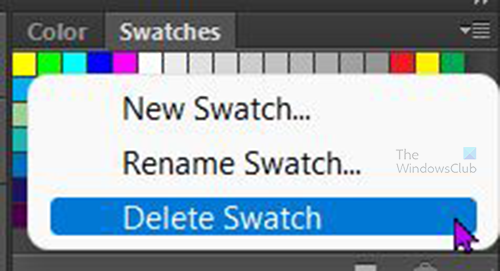
Renk örneklerini tek tek kaldırmak için renk örnekleri paneline gidin, her birine sağ tıklayın ve seçin Silmek .
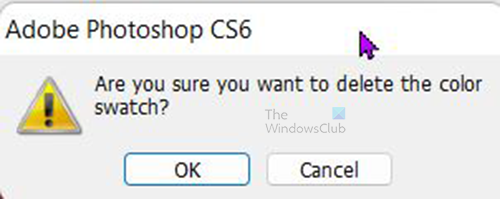
Silme işlemini onaylamanız istenecektir, tıklayın Tamam onaylamak veya Silmek iptal etmek.
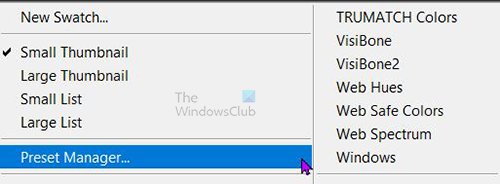
Kullanarak örnekleri silmek için ön ayar yöneticisi bu, tüm numuneleri bir kerede çıkarmanın en kolay yoludur. Renk örneği paneline gidin ve sağ üst köşedeki menüye tıklayın. Açılır menüden Hazır Ayar Yöneticisi'ni seçin.
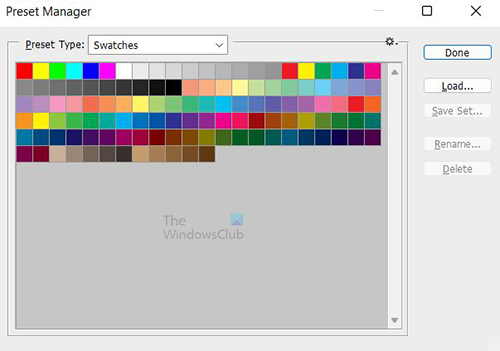
Ön Ayar Yöneticisi penceresi açılacak ve renk örneğini göreceksiniz.
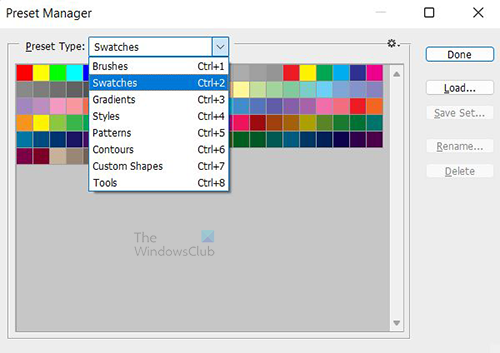
Önceden ayarlanmış bir türdeki aşağı oka tıklayabilirsiniz ve listede çeşitli hediyeler görünecektir. Fırçalar, renk örnekleri, desenler ve daha fazlası gibi çeşitli hazır ayarları görüntülemek için bunlardan herhangi birine tıklayın.
sayı kelime listeleri
Tüm renk örneklerini kaldırmak için ilkini tıklayın, ardından basılı tutun Vardiya ve son tıklayın sonra tıklayın Silmek . Tüm örnekler kaldırıldığında, tıklayın Yapılmış ve renk örnekleri panelindeki tüm renk örnekleri silinecektir. Renk örnekleri paneline gidip menüye ve ardından simgesine tıklayarak renk örneklerini geri alabilirsiniz. Örnekleri sıfırla . Tüm renk örnekleri, renk örneği paneline geri dönecektir.
3] Renk örneği
Renk örnekleri panelinde renkleri kaydetmeye çalışma zamanı değil. Soldaki 'Araçlar' menüsüne gidin ve seçin Pipet veya tıklayın BEN . Görüntünün örneklemek istediğiniz alanlarına tıklayın. Tatlı biber söz konusu olduğunda, tüm renklere tıklayın ve onlara açıklayıcı isimler verin. Burada sapla başlayacağım ve orada bulunan farklı yeşil tonlarını deneyeceğim. Kısaca, gövdeden sadece iki renk seçilecektir.
Damlalık aracını bir renge doğrultun ve tıklayın. Baktığınızda seçtiğinizden emin olacaksınız. ön plan renklendirmek Araç Çubuğu sol.
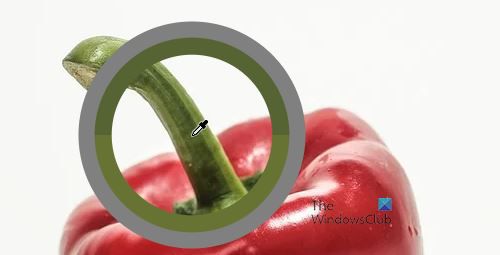
Damlalık aracıyla bir renge tıkladığınızda, bir seçim çemberi görünür.
4] Renk örnekleri panelinde renkleri kaydedin
Doğru rengin seçildiğinden emin olduktan sonra, renk örnekleri paneline gidin ve oraya tıklayın, rengi adlandırabileceğiniz bir pencere açılacaktır.
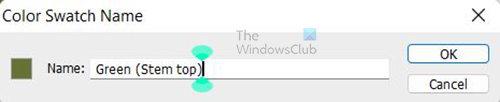
Renge açıklayıcı bir ad verin ve tıklayın Tamam onayla veya İptal etmek ateş. eğer tıklarsan Tamam renk, renk örnekleri paneline yerleştirilecektir.
Renk örnekleri panelinde bir rengin üzerine gelebilirsiniz ve seçtiğiniz rengin adını görürsünüz. İstediğiniz tüm renkleri örneklemek ve renk örneği paneline eklemek için damlalık aracını kullanın.
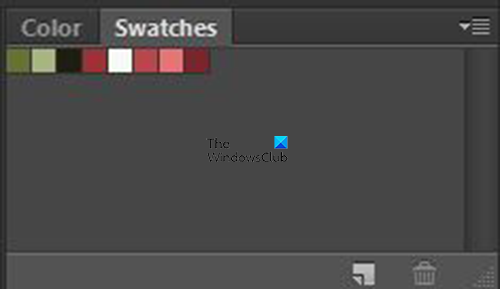
İşte renk örneği panelinin tatlı biber çiçekleriyle nasıl göründüğü. Daha fazla veya daha az renk elde edebilirsiniz, ancak dolmalık biberi yeniden üretmeye karar verdiğinizde parçanızın ne kadar ayrıntılı olmasını istediğinize bağlı olacaktır. Renklendirmek istediğiniz çeşitli sanat eserleri için de renkler kullanılabilir.
5] Renk örneklerini renk örneği seti olarak kaydedin
Artık ihtiyacınız olan tüm renklere sahip olduğunuza göre, bunları renk örneği seti olarak kaydedebilirsiniz. Onları klasörlere kaydetmek gibi.
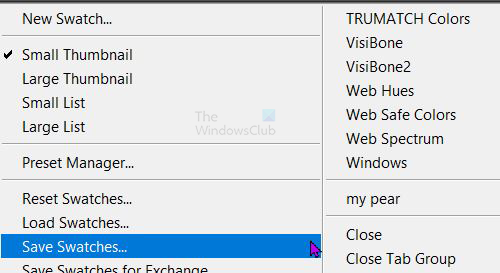
Renk örneklerini renk örneği seti olarak kaydetmek için, renk örneği paneline gidin ve sağ üst köşedeki menü düğmesine tıklayın. Bir açılır menü görünecektir, tıklayın Örnekleri Kaydet . 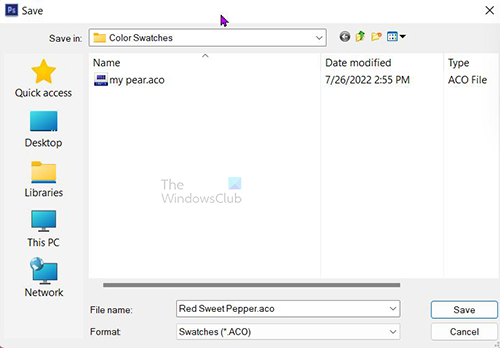
Kale bir iletişim kutusu belirecek ve renk grubu için istediğiniz adı gireceksiniz. Grup için açıklayıcı bir ad seçin. Bu grup çağrılacak kırmızı dolmalık biber böylece ne için olduğunu hatırlamak kolay.
6] Varsayılan renk örneklerini geri al
Artık özel renk örnekleri oluşturulup gruplandırıldığına göre, varsayılan renk örneklerine dönme zamanı.
Varsayılan renk örneklerine geri dönmek için, renk örnekleri paneline gidin ve renk örnekleri panelinin sağ üst köşesindeki menü düğmesine tıklayın. 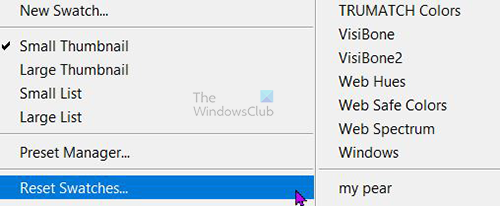
sanal makine için bir oturum açılamadı
Açılır menüden seçin Örnekleri sıfırla .
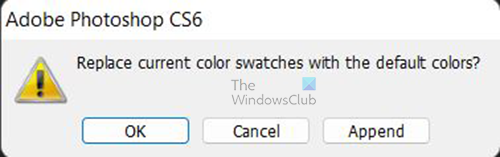
Photoshop, geçerli renk örneklerini varsayılan renk örnekleriyle değiştirmek isteyip istemediğinizi soracaktır. Tıklamak Eklemek özel renk örneklerini ve varsayılan renk örneklerini kaydetmek için veya Tamam özel renk örneklerini varsayılan renk örnekleriyle değiştirmek için. Özel renk örneklerini varsayılan renk örnekleriyle değiştirmek için Tamam'ı tıklayacağım.
7] Özel Örneklerinizi Kullanma
Oluşturduğunuz özel renk kartelalarını kullanmak istediğinizde, bunları kolayca yükleyebilirsiniz. Bunları indirmek için renk örnekleri paneline gidin ve renk örnekleri panelinin sağ üst köşesindeki menü düğmesine tıklayın. Kullanılabilir diğer renk örneği setlerinin bir listesini göreceksiniz. Bunlar, Photoshop ile birlikte gelen diğer renk örneği setleridir. Özel renk örneği setleri, bu diğer renk örneği setleri ile aynı konuma kaydedilir.
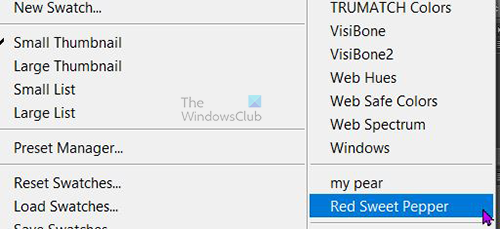
Oluşturduğunuz özel renk örneği setinin adına tıklayın. Red Sweet Pepper'ın yanında bir dizi özel renk örneği bulunur. 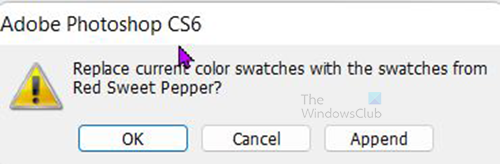
Photoshop, mevcut renk örneklerini özel olanlarla (Kırmızı Tatlı Biber) değiştirmek isteyip istemediğinizi soracaktır. Tıklamak Tamam varsayılanları özel olanlarla değiştirmek için veya her ikisini de renk örnekleri panelinde tutmak için Ekle'ye tıklayın. Bu makale için varsayılan değerler bir tıklama ile değiştirilecektir. Tamam .
Temel renk için renk örnekleri nasıl kullanılır?
Renk örneği, resminizdeki renkler için kullanılabilir. Renk örnekleri, renkleri kolayca ve tutarlı bir şekilde kullanmayı kolaylaştırır. Renklendirmeye hazır olduğunuzda, renk örneğine gidin ve renge tıklayın, ön plan rengi olacaktır. Renk örneğinde bir renge tıkladığınızda, sol araç çubuğundaki ön plan rengi değişecektir. Bu renk, seçtiğiniz herhangi bir metnin rengi olacaktır.
Arka plan renk örnekleri nasıl kullanılır?
Arka plan rengi, renk örneği rengi kullanılarak değiştirilebilir. Renk örneği rengini kullanarak arka plan rengini değiştirmek için, Ctrl ardından renk örneğini tıklayın. Renk örneğinde bir renge tıkladığınızda, sol araç çubuğunda arka plan rengi değişecektir.
Okumak : Photoshop CS6'da Renkli Bir Fotoğrafın Eskiz Gibi Görünmesi Nasıl Yapılır
Renk isimleri nasıl değiştirilir?
Renk örnekleri panelindeki renk adlarını değiştirmek için bir rengi çift tıklatın ve Renk örneği adı Bir iletişim kutusu belirecek, renk örneği rengi için istediğiniz adı girin ve ardından Tamam'a tıklayın. Renkler resmin veya resmin belirli bölümlerine atıfta bulunduğunda açıklayıcı adlar vermeyi unutmayın.
Renk örneği nedir?
Bir numune, bir malzeme parçasından, temsili bir parçadan veya bir numuneden kesilmiş bir numune şeridi olarak tanımlanır. Renk örneği, kumaşın rengine ve türüne örnek olarak kullanılan küçük bir kumaş parçası olarak da tanımlanır. Grafik tasarımda renk örneği, seçim için kaydedilen küçük bir renk, degrade veya desen örneğidir.





![Windows Saati kendi kendine değişmeye devam ediyor [Düzeltme]](https://prankmike.com/img/time/E1/windows-time-keeps-changing-by-itself-fix-1.webp)









